ant+jmeter 自动生成测试报告
2016-09-08 13:56
423 查看
1,把Jmeter根目录/extras 下的ant-jmeter-xxx.jar拷贝到ant根目录/lib下
2, 修改Jmeter的bin目录下jmeter.properties文件的配置:jmeter.save.saveservice.output_format=xml
3,build.xml内容如下
4,在build.xml同级目录创建一个build.bat文件,文件内容为ant,然后双击build.bat,jmeter脚本即可自动运行并在指定位置生成对应测试报告
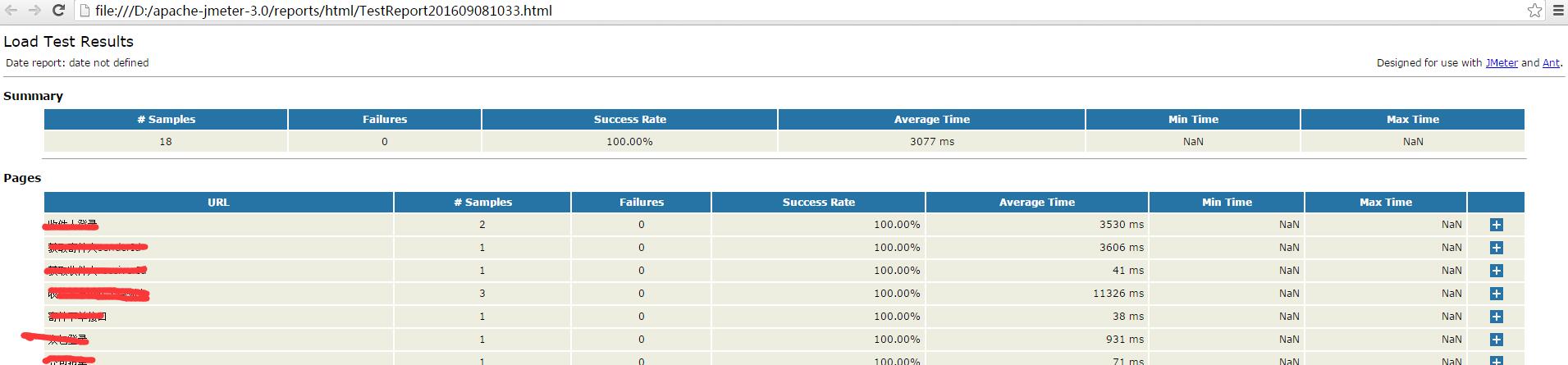
5,通过步骤4我们发现生成的测试报告存在些许瑕疵,如:Min Time和Max Time的值为NaN,下面我们在处理这部分问题。粗暴写,直接上代码,把build.xml改成如下内容即可。
2, 修改Jmeter的bin目录下jmeter.properties文件的配置:jmeter.save.saveservice.output_format=xml
3,build.xml内容如下
<?xml version="1.0" encoding="UTF-8"?>
<project name="ant-jmeter-test" default="all" basedir=".">
<tstamp>
<format property="time" pattern="yyyyMMddHHmm" />
</tstamp>
<!-- 需要改成自己本地的 Jmeter 目录-->
<property name="jmeter.home" value="D:/apache-jmeter-3.0" />
<!-- jmeter生成jtl格式的结果报告的路径-->
<property name="jmeter.result.jtl.dir" value="D:/apache-jmeter-3.0/reports/jtl" />
<!-- jmeter生成html格式的结果报告的路径-->
<property name="jmeter.result.html.dir" value="D:/apache-jmeter-3.0/reports/html" />
<!-- 生成的报告的前缀-->
<property name="ReportName" value="TestReport" />
<property name="jmeter.result.jtlName" value="${jmeter.result.jtl.dir}/${ReportName}${time}.jtl" />
<property name="jmeter.result.htmlName" value="${jmeter.result.html.dir}/${ReportName}${time}.html" />
<echo message="${jmeter.result.jtlName}"/>
<echo message="${jmeter.result.htmlName}"/>
<echo message="${jmeter.result.html.dir}"/>
<target name="all">
<antcall target="test"/>
<antcall target="report"/>
</target>
<target name="test">
<taskdef name="jmeter" classname="org.programmerplanet.ant.taskdefs.jmeter.JMeterTask" />
<jmeter jmeterhome="${jmeter.home}" resultlog="${jmeter.result.jtlName}">
<!-- 声明要运行的脚本。"*.jmx"指包含此目录下的所有jmeter脚本-->
<testplans dir="D:\workspace\jmeter" includes="xx.jmx" />
</jmeter>
</target>
<target name="report">
<xslt in="${jmeter.result.jtlName}"
out="${jmeter.result.htmlName}"
style="${jmeter.home}/extras/jmeter-results-detail-report_21.xsl" />
<!-- 因为上面生成报告的时候,不会将相关的图片也一起拷贝至目标目录,所以,需要手动拷贝 -->
<copy todir="${jmeter.result.html.dir}">
<fileset dir="${jmeter.home}/extras">
<include name="collapse.png" />
<include name="expand.png" />
</fileset>
</copy>
</target>
</project>4,在build.xml同级目录创建一个build.bat文件,文件内容为ant,然后双击build.bat,jmeter脚本即可自动运行并在指定位置生成对应测试报告
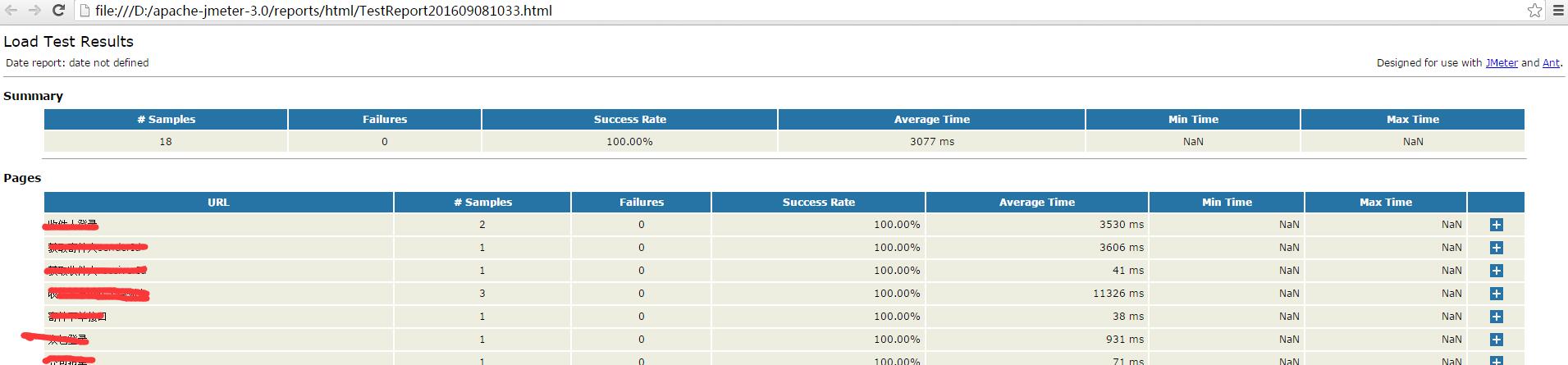
5,通过步骤4我们发现生成的测试报告存在些许瑕疵,如:Min Time和Max Time的值为NaN,下面我们在处理这部分问题。粗暴写,直接上代码,把build.xml改成如下内容即可。
<?xml version="1.0" encoding="UTF-8"?>
<project name="ant-jmeter-test" default="all" basedir=".">
<tstamp>
<format property="time" pattern="yyyyMMddHHmm" />
</tstamp>
<!-- 需要改成自己本地的 Jmeter 目录-->
<property name="jmeter.home" value="D:/apache-jmeter-3.0" />
<property name="report.title" value="ITest"/>
<!-- jmeter生成jtl格式的结果报告的路径-->
<property name="jmeter.result.jtl.dir" value="D:/apache-jmeter-3.0/reports/jtl" />
<!-- jmeter生成html格式的结果报告的路径-->
<property name="jmeter.result.html.dir" value="D:/apache-jmeter-3.0/reports/html" />
<!-- 生成的报告的前缀-->
<property name="ReportName" value="TestReport" />
<property name="jmeter.result.jtlName" value="${jmeter.result.jtl.dir}/${ReportName}${time}.jtl" />
<property name="jmeter.result.htmlName" value="${jmeter.result.html.dir}/${ReportName}${time}.html" />
<echo message="${jmeter.result.jtlName}"/>
<echo message="${jmeter.result.htmlName}"/>
<echo message="${jmeter.result.html.dir}"/>
<target name="all">
<antcall target="test"/>
<antcall target="report"/>
</target>
<target name="test">
<taskdef name="jmeter" classname="org.programmerplanet.ant.taskdefs.jmeter.JMeterTask" />
<jmeter jmeterhome="${jmeter.home}" resultlog="${jmeter.result.jtlName}">
<!-- 声明要运行的脚本。"*.jmx"指包含此目录下的所有jmeter脚本-->
<testplans dir="D:\workspace\jmeter" includes="查询派送中订单流程.jmx" />
</jmeter>
</target>
<path id="xslt.classpath">
<fileset dir="${jmeter.home}/lib" includes="xalan*.jar"/>
<fileset dir="${jmeter.home}/lib" includes="serializer*.jar"/>
</path>
<target name="report">
<tstamp> <format property="report.datestamp" pattern="yyyy/MM/dd HH:mm" /></tstamp>
<xslt
classpathref="xslt.classpath"
force="true"
in="${jmeter.result.jtlName}"
out="${jmeter.result.htmlName}"
style="${jmeter.home}/extras/jmeter-results-detail-report_21.xsl">
<param name="dateReport" expression="${report.datestamp}"/>
</xslt>
<!-- 因为上面生成报告的时候,不会将相关的图片也一起拷贝至目标目录,所以,需要手动拷贝 -->
<copy todir="${jmeter.result.html.dir}">
<fileset dir="${jmeter.home}/extras">
<include name="collapse.png" />
<include name="expand.png" />
</fileset>
</copy>
</target>
</project>
相关文章推荐
- Jenkins+Jmeter+Ant 生成测试报告
- ANT-Jmeter生成测试报告
- JMeter:Dashboard Report自动生成测试报告的巧用和避坑
- ANT调用JMeter执行脚本并生成html测试报告
- 基于Ant,执行并生成Jmeter脚本的测试报告
- Jmeter 自动生成测试报告
- JMeter非GUI模式自动生成测试报告
- JMeter-自动生成测试报告
- ANT_JMETER之生成的测试报告
- ANT:自动测试、生成测试报告
- Jmeter自动生成测试报告
- ant+junit 自动生成测试报告
- JMeter+ant生成自动化测试报告-遇到问题汇总
- 通过ant来批量执行jmeter脚本,并生成报告(附: 生成报告时报“Content is not allowed in prolog”这个错误的解决方案)
- ant + junit 测试。并生成测试报告
- Ant中批量调用TestNG的XML文件,并调用TestNgXlst生成漂亮的html测试报告
- jmeter测试接口,跟jenkins集成实现自动推送邮件报告
- 【JMeter】软件测试中JMeter和Ant实现自动负载测试
- Ant执行JUnit测试并生成报告
- 软件测试中JMeter和Ant实现自动负载测试
